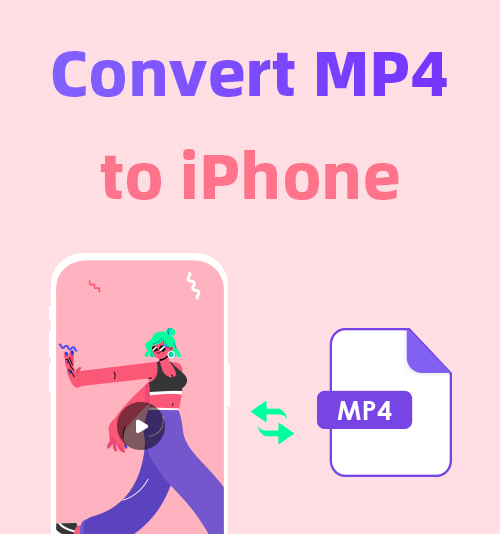
MP4 perd-il sa magie ? Il y a tellement de battage médiatique sur la compatibilité élevée de MP4 que vous pensez que MP4 est un choix de premier ordre dans tous les cas. Ensuite, vous faites partie des victimes qui ne peuvent pas lire de vidéos MP4 sur votre iPhone. Cela signifie-t-il que le MP4 est tombé du piédestal ? Certainement pas!
MP4 est toujours un format vidéo standard international. Mais plus important encore, il s'agit d'un format de conteneur, comprenant des codecs pour compresser des données, telles que la vidéo, l'audio et le texte. Le coupable de l'erreur de compatibilité est le codec incompatible que contient votre vidéo MP4.
Vous ne pouvez pas dire si MP4 est encodé avec un mauvais codec depuis la surface. Une fois que MP4 vous échoue, la solution immédiate est de convertir MP4 en iPhone format vidéo. Cet article vous expliquera brièvement pourquoi et comment convertir MP4 en vidéo au format iPhone.
Quels sont les formats vidéo iPhone compatibles ?
MP4 est comme une boîte dans laquelle vous rassemblez différentes informations sur les médias. Les informations, telles que la vidéo, l'audio, le texte et l'image, sont codées et décodées par un programme appelé codec. Dans ce cas, si le lecteur multimédia de votre iPhone n'inclut pas le programme correspondant, il ne parviendra pas à ouvrir la vidéo compressée dans votre "boîte" MP4.
Savoir ce qui ne va pas avec le codec n'est d'aucune utilité. Mac et Windows offrent peu de solutions pour modifier le codec incompatible. Pour lire MP4 sur iPhone, vous devez demander l'aide d'un convertisseur MP4 téléchargé sur PC. Avec l'outil professionnel, vous pouvez convertir MP4 en formats pris en charge par iPhone (y compris MP4 avec le codec pris en charge).
Formats de conteneurs pris en charge par iPhone
●MOV, MP4, M4V, 3GP
Codec vidéo/audio pris en charge par iPhone
● Codec vidéo : H.264 (AVC), H.265 (HEVC), MPEG-4…
● Codec audio : AAC, MP3, AIFF…
Remarque: Les fichiers AVI encodés avec le codec M-JEPG sont lisibles sur iPhone. Vous pouvez vous référer aux informations ci-dessus lorsque vous essayez de convertir une vidéo aux formats iPhone.
Convertisseurs vidéo inégalés pour les vidéos iPhone
De nombreux convertisseurs vidéo ont des formats iPhone prédéfinis pour le confort de l'utilisateur. Si vous souhaitez prendre les choses en main, il existe également des programmes open source qui vous permettent de créer le meilleur format vidéo pour iPhone.
L'accessibilité est l'une de nos principales préoccupations dans la sélection des convertisseurs vidéo les plus adaptés aux utilisateurs d'iPhone. Ces outils de conversion sont sans danger pour Mac et Windows, et certains d'entre eux fournissent même des services gratuits.
Ci-dessous, je présenterai deux types de convertisseurs vidéo iPhone pour PC.
① Débutant»s Premier choix: Convertir des vidéos iPhone sans effort
② Outils gratuits et open-source: Faites preuve d'ingéniosité pour créer le meilleur format pour iPhone.
BeeConverter [Adapté aux novices]
AbeilleConvertisseur est un convertisseur vidéo incontournable pour chaque main verte. Lorsque de nombreux outils de conversion tentent de regrouper autant de fonctionnalités que possible dans un seul programme, cela simplifie toutes les procédures qu'un nouvel utilisateur doit suivre à la place. Vous pouvez l'appeler le convertisseur vidéo iPhone le plus pratique. Cela peut vous éviter la conception fastidieuse des formats vidéo iPhone, car ils sont préparés et prêts à l'emploi.
Plus de fonctionnalités à débloquer :
[50+ formats de vidéos pris en charge] Les formats iPhone compatibles (MP4, MOV, M4V…) sont tous inclus. Ces formats généraux correspondent à tous les appareils Apple sans qu'il soit nécessaire d'affiner les codecs.
[Vitesse de conversion de fichiers 60x] Le booster de vitesse vous permet de convertir MP4 en formats pris en charge par iPhone dans un laps de temps sensiblement plus court
[Conversion par lots de haute qualité] Convertissez des fichiers MP4 en vrac avec une perte de qualité réduite à un niveau minimal.
[Fonctions de traitement vidéo supplémentaires] En plus d'être un convertisseur MP4 supérieur pour les vidéos iPhone, BeeConverter est également un merveilleux téléchargeur de vidéos et un outil d'édition simple.
Trois étapes faciles pour convertir MP4 en vidéos iPhone à l'aide de BeeConverter
Video Converter
Convertissez des vidéos en MP4, MOV, MP3, GIF et plus
- pour Windows 10/8/7
- pour Mac OS X 14+
- Pour Android
Certaines personnes se sentent mal à l'aise lorsqu'elles se lancent dans un nouveau domaine. Mais BeeConverter essaie d'inverser cette situation en faisant fonctionner ses services de conversion comme le logiciel de bureau que vous connaissez. Vous n'avez besoin que de trois étapes pour convertir au format de fichier vidéo iPhone sur son interface intuitive.
- Cliquez sur "+ Ajouter un fichier” pour importer les fichiers MP4 incompatibles.

- Sélectionnez le format iPhone pris en charge dans le menu contextuel.
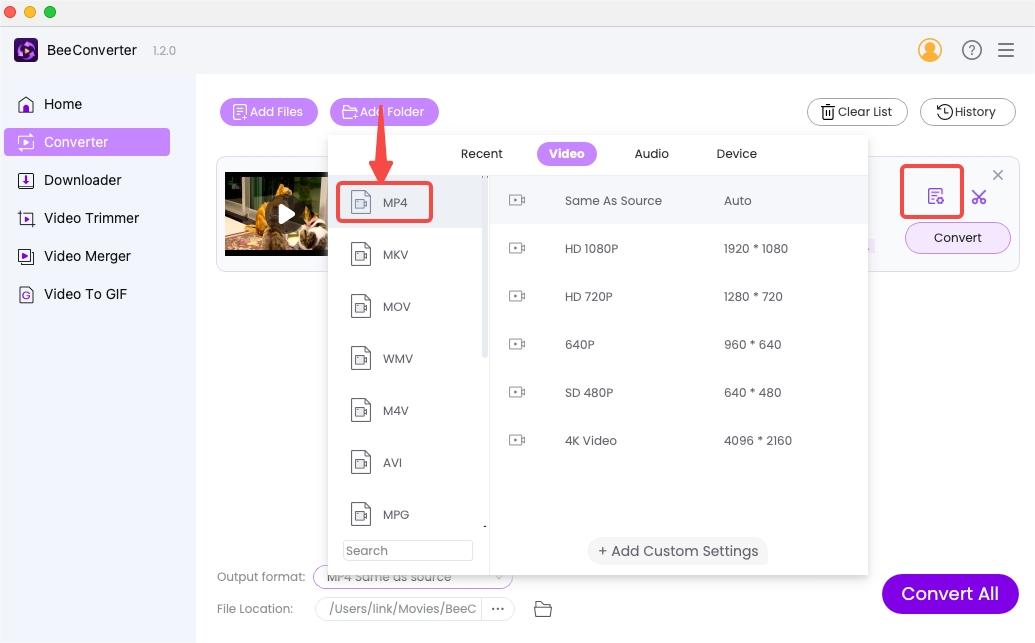
- Frappé "Convertir/Convertir tout” pour résoudre les problèmes en un clic.
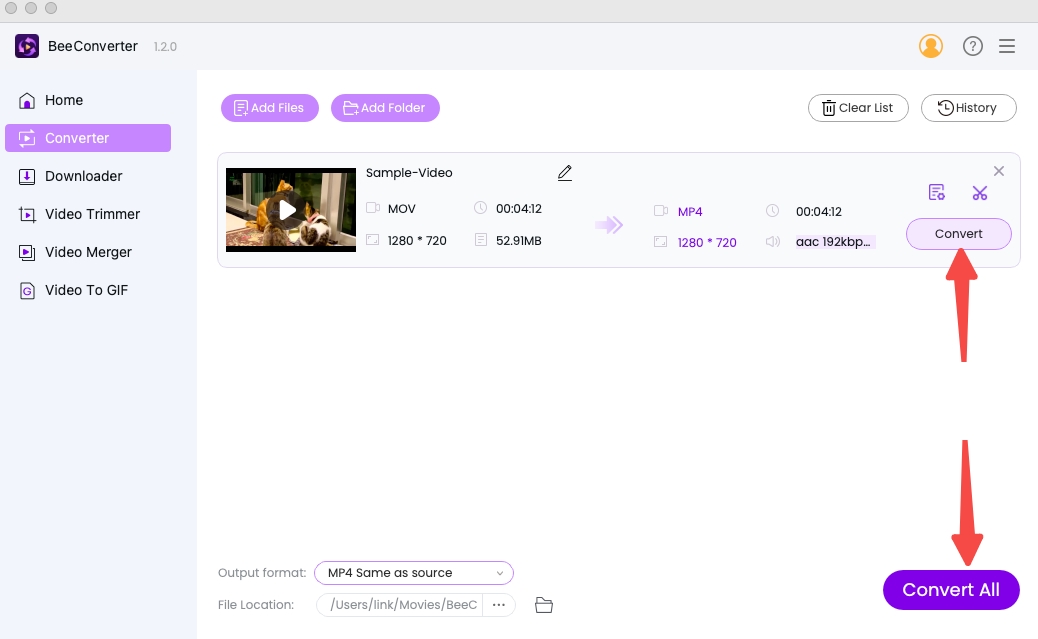
HandBrake - Transcodeur puissant
HandBrake est si populaire auprès des critiques en ligne (et non des critiques). Les gens sont fascinés par ses services open source sans facturer un sou. Bien qu'il ne fournisse que trois formats prédéfinis (MP4, MKV et WebM), cet outil est toujours utile. Son format MP4 est plus compatible que le vôtre. Outre les options de base des formats, il fournit également une longue liste d'options de qualité. Voici un guide sur la façon de convertir votre MP4 au format de fichier vidéo iPhone.
Remarque: HandBrake est plus adapté aux utilisateurs ayant des connaissances de base sur les formats de fichiers. Si vous souhaitez convertir les formats vidéo MP4 en iPhone (sauf MP4), vous devez sélectionner les codecs vidéo et audio pertinents pour créer un nouveau format prédéfini.
- Ajoutez le fichier source via Open source.
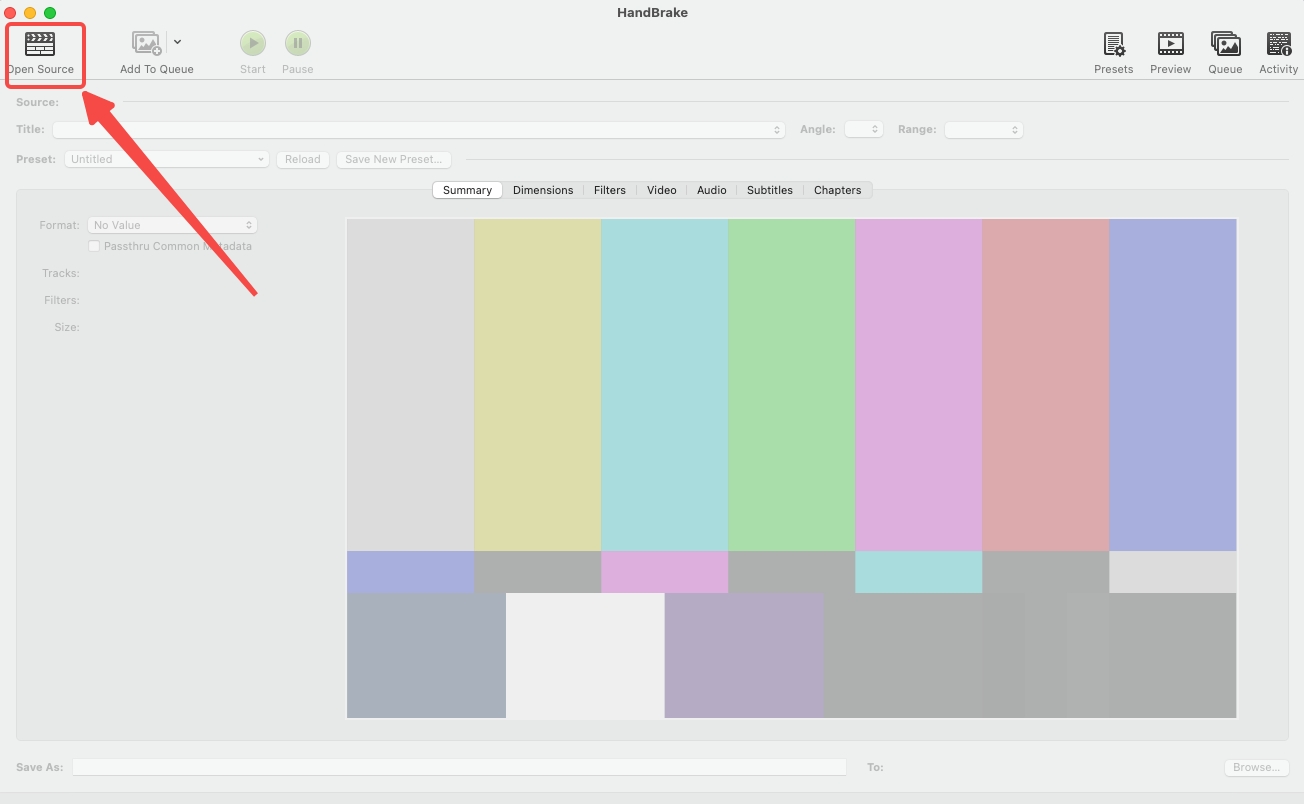
- Sélectionnez le format vidéo iPhone (MP4) sur le Résumé menu.
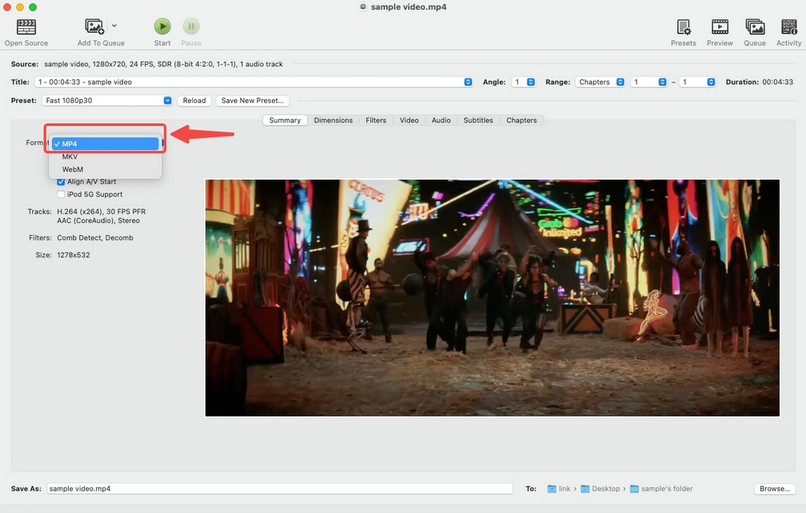
- Choisissez le chemin de sortie en saisissant "Parcourir ... »
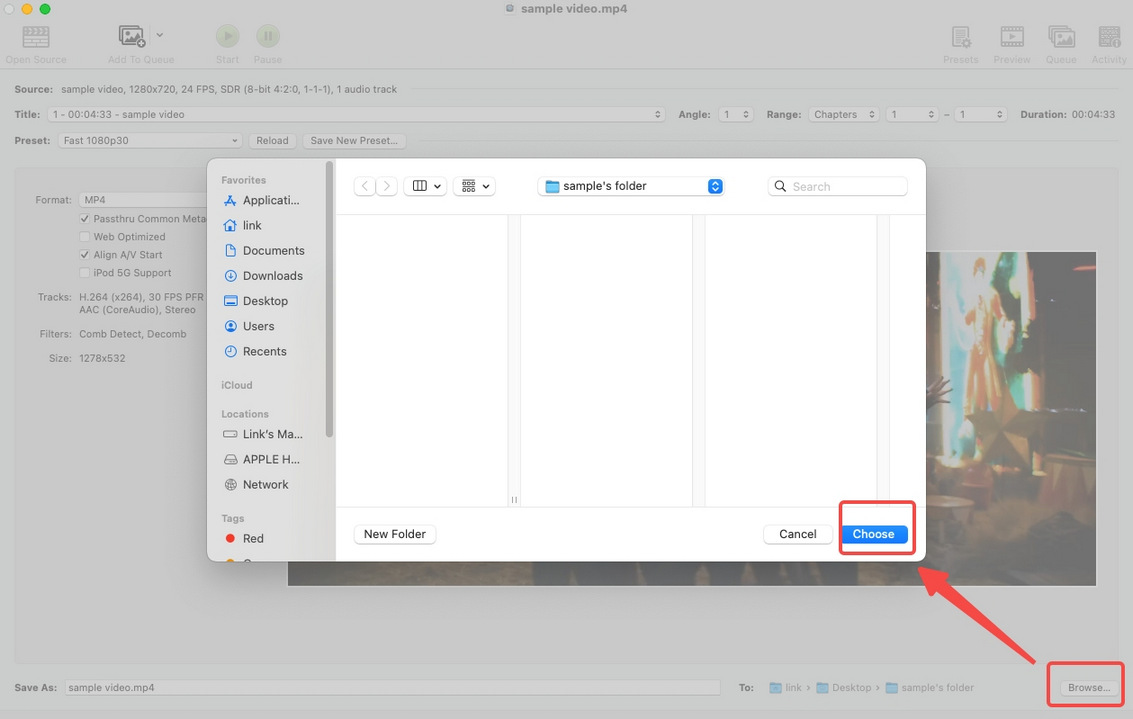
- Cliquez sur "Démarrer" pour commencer.
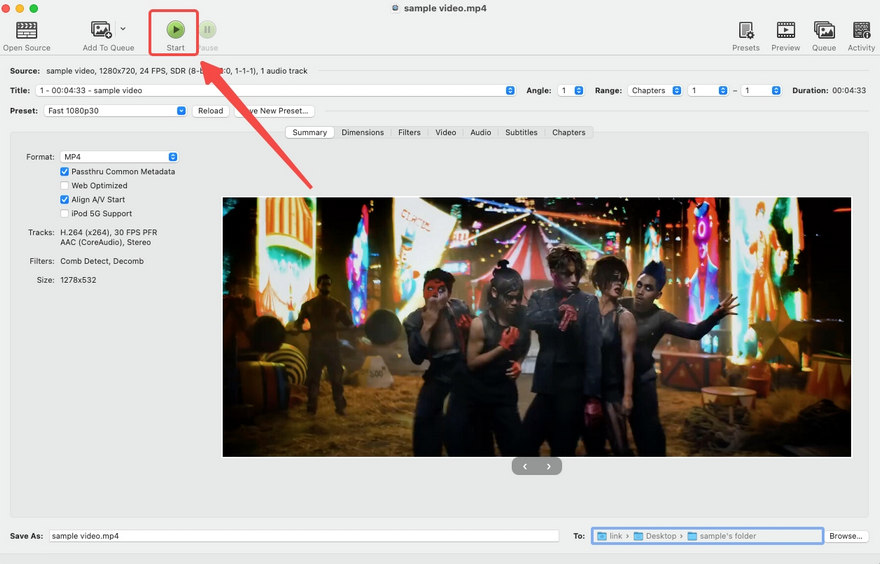
VLC - Lecteur multimédia compatible avec la conversion
VLC Player est principalement utilisé pour lire toutes sortes de formats vidéo et audio. Mais il s'agit d'un lecteur PC uniquement, il ne vous aidera donc pas à lire MP4 sur iPhone. Ne soyez pas déçu ! Ses autres services sont exactement ce que vous voulez. Vous pouvez convertir MP4 en vidéos iPhone sur VLC. Ce convertisseur vidéo gratuit pour iPhone prend en charge plus de 10 formats vidéo prédéfinis, mais en choisissant manuellement le codec vidéo et le codec audio pris en charge, vous pouvez personnaliser les formats de votre iPhone. Sa possibilité dépend de votre créativité.
Remarque: VLC ne peut produire que des vidéos en M4V au lieu de M4V, même si les codecs que vous avez sélectionnés sont requis par MP4. Ne t'inquiète pas. M4V n'a aucun problème à jouer sur iPhone.
- Cliquez sur "Convertir/Streamer…" au Déposez le menu.
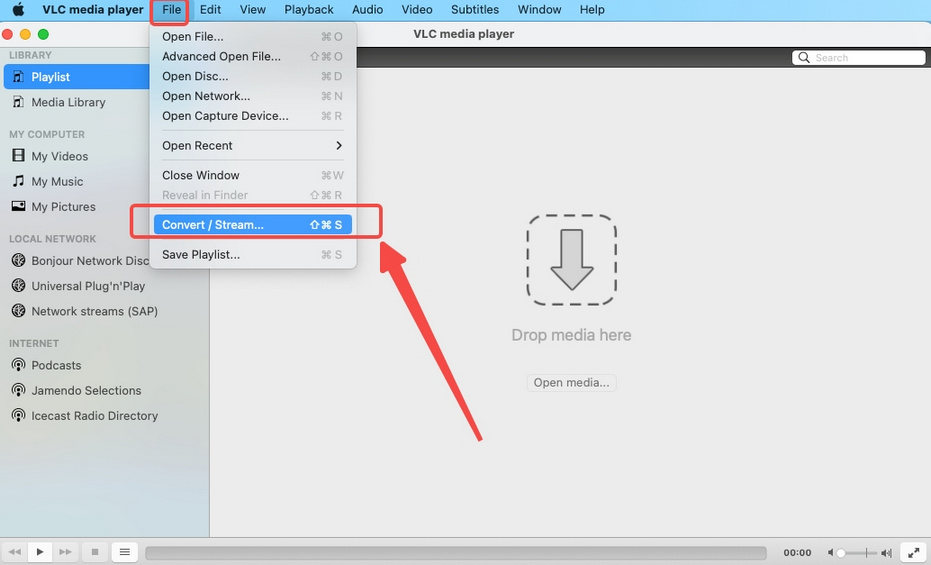
- Importez vos fichiers dans la zone de la flèche vers le bas.
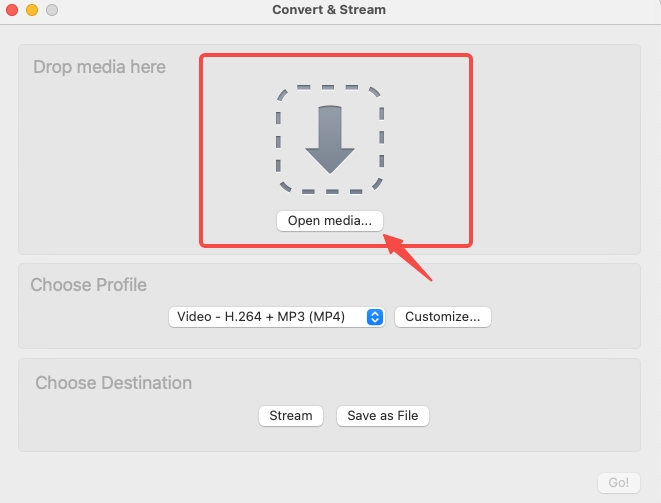
- Choisissez le profil comme format de fichier vidéo iPhone.
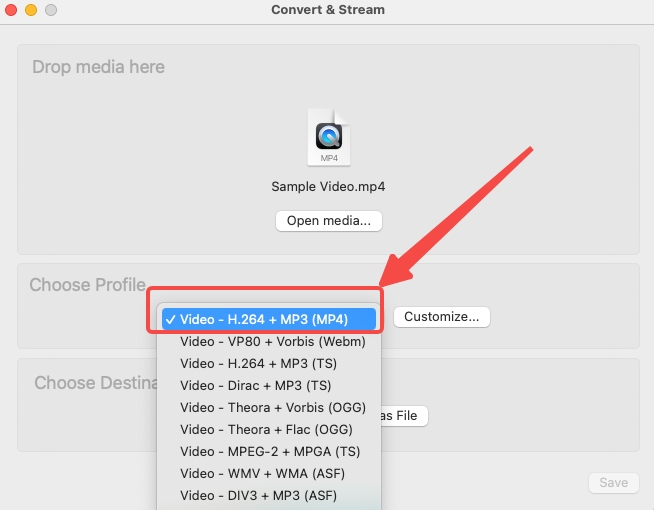
- Choisissez la destination de sortie après avoir cliqué sur "Parcourir ... »
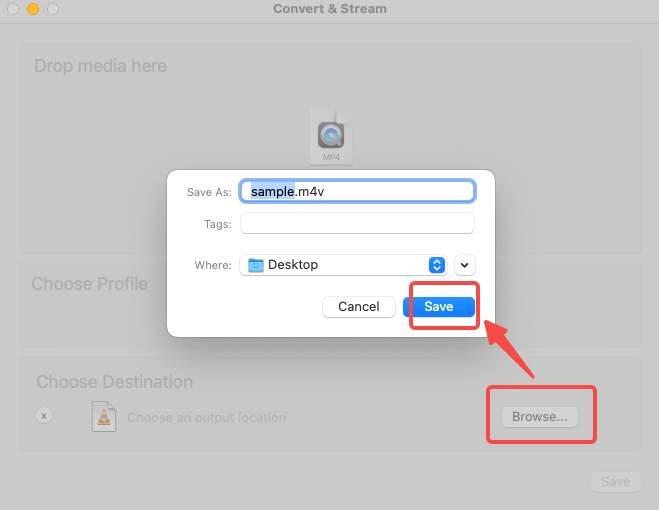
- Enregistrez votre fichier au format iPhone.
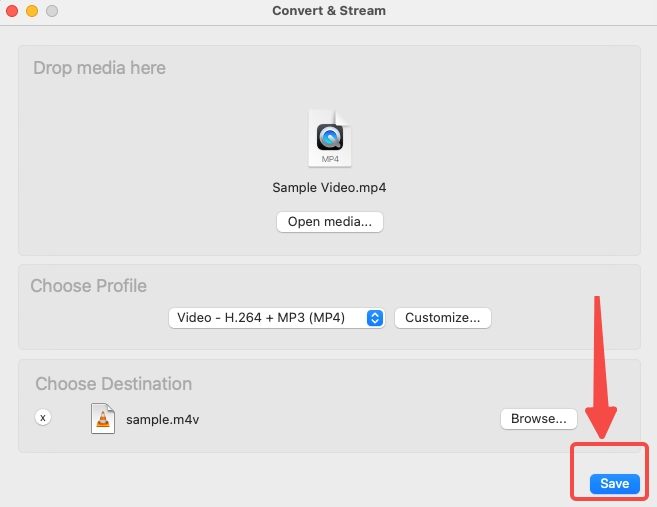
Les convertisseurs MP4 en ligne bien évalués pour la vidéo iPhone
Cette section recommande certains convertisseurs MP4 en ligne pour convertir les fichiers MP4 directement sur votre iPhone. Ils sont accessibles à la fois sur téléphone et sur PC tant que votre connexion est bonne. Et ils ne décevront pas vos attentes, car ils ont reçu des critiques supérieures à la moyenne pendant de nombreuses années.
Si vous choisissez cette voie pratique vers les formats iPhone, je vous recommande de convertir MP4 en MOV. MOV est un format spécifique à Apple, qui ne vous trahira de toute façon pas.
Convertisseur MP4 en ligne AmoyShare
Pour convertir MP4 en vidéo iPhone en ligne, il vous suffit d'ouvrir un lien sécurisé, de déposer votre fichier et de démarrer le processus de conversion. Convertisseur MP4 en ligne AmoyShare garantit aucune fuite de vos données personnelles contenues dans les vidéos et aucune publicité pop-up.
Pendant ce temps, cette solution sans installation est en concurrence avec les programmes de bureau en ce qui concerne la vitesse de conversion. En tant qu'outil en ligne gratuit, il a fait du bon travail. De plus, l'outil en ligne d'AmoyShare prend en charge 20 formats, suffisants pour une conversion de fichier normale.
Maintenant, veuillez jeter un œil à ses opérations faciles.
- Ajoutez des fichiers au lien.
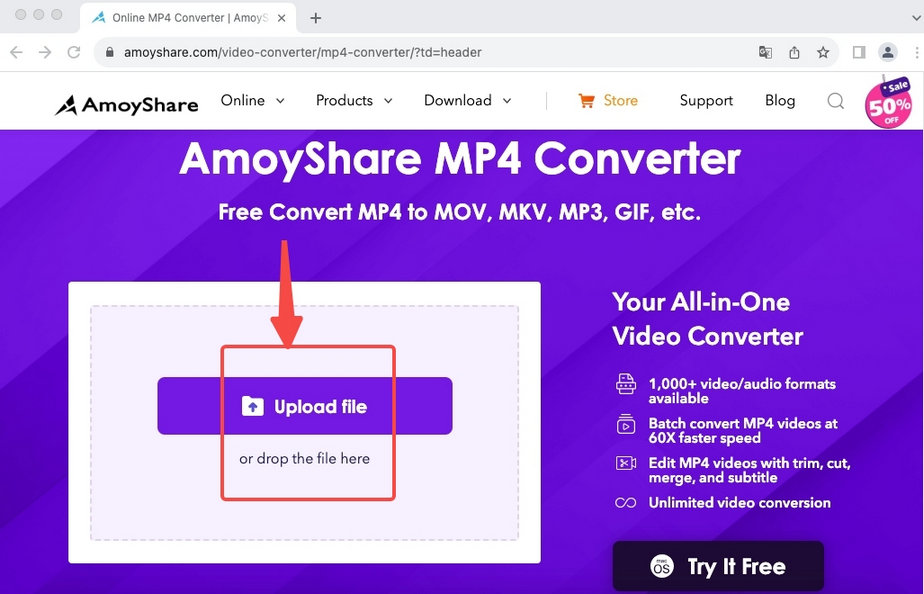
- Sélectionnez un format vidéo iPhone comme format de sortie.
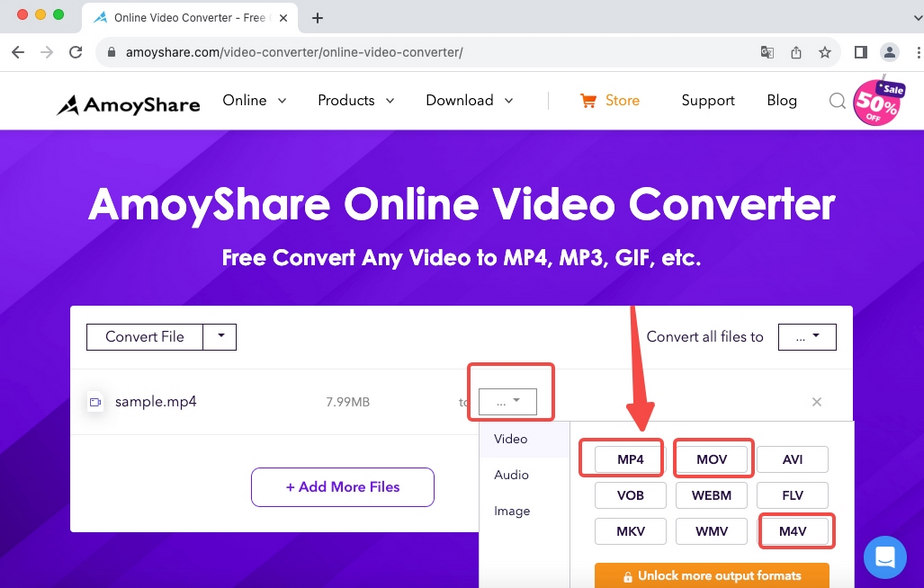
- Appuyez sur le bouton "Convertir" comme dernière étape.

Convertio
Convertio est un puissant convertisseur vidéo en ligne pour iPhone, qui vous permet de convertir MP4 en plus de 100 formats. Changer les fichiers MP4 en vidéo au format MOV pour iPhone est un jeu d'enfant. Sur Convertio, vous pouvez également découvrir le service de conversion par lots en ligne, qui est généralement considéré comme l'apanage des convertisseurs vidéo sur PC.
Vous trouverez ci-dessous comment convertir MP4 en vidéo iPhone en trois étapes.
- Choisissez les fichiers à importer dans Convertio.
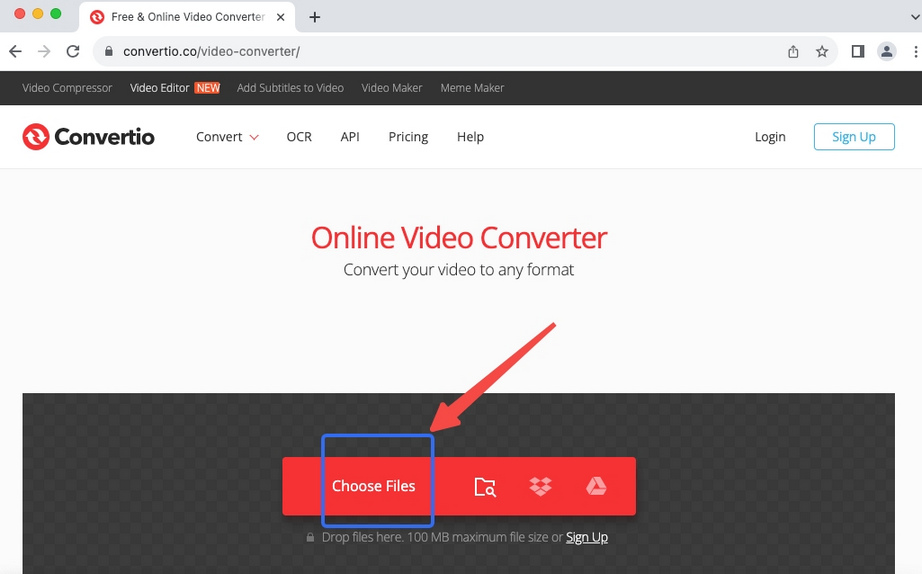
- Sélectionnez le format vidéo iPhone dans le menu déroulant.
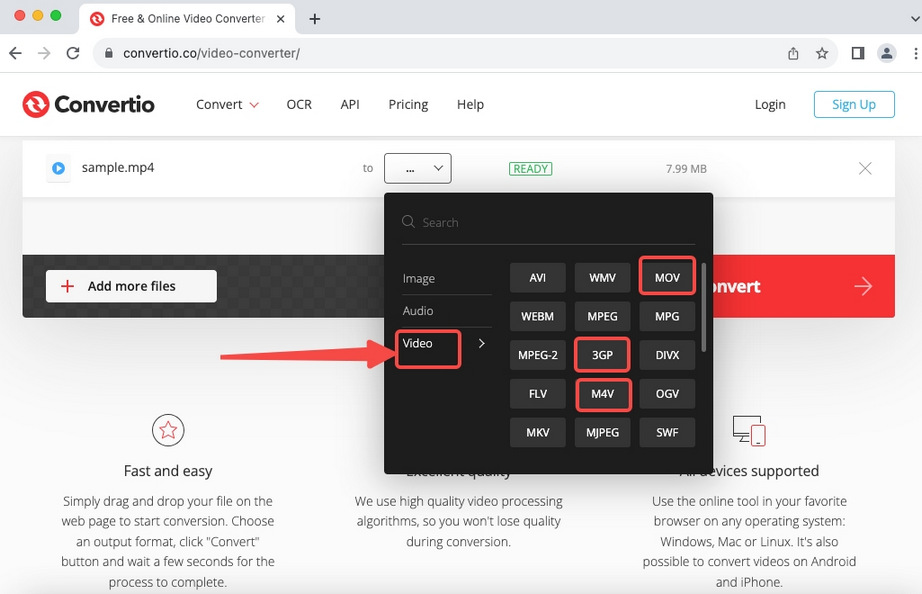
- Frappé "Convertir” pour démarrer.
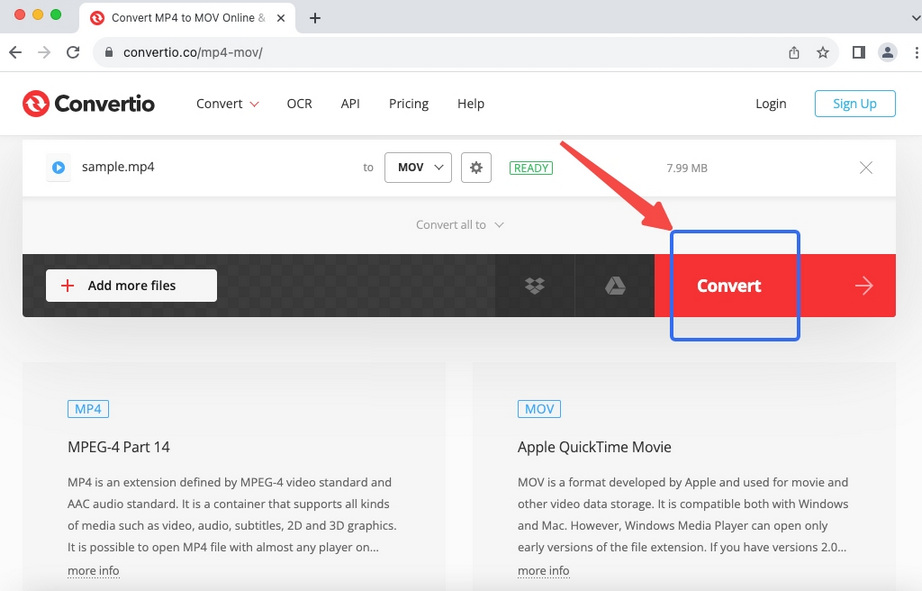
Conclusion
Nous reconnaissons tous les progrès réalisés sur les appareils Apple pour améliorer leurs performances. Ils sont en passe d'atteindre la perfection. Mais des problèmes de compatibilité existent toujours à résoudre dans un futur proche. À l'heure actuelle, vous devez le faire vous-même. Lorsque vos fichiers MP4 échouent sur votre iPhone, le plus gros problème réside dans le mauvais codec inclus dans vos vidéos MP4. La solution la plus pratique consiste à convertir MP4 en formats compatibles iPhone (par exemple MOV) à l'aide d'un convertisseur MP4 fiable. À cette fin, AbeilleConvertisseur ne peut pas être un meilleur choix. La vitesse, la qualité et la capacité sont ce que vous pouvez apprécier dans un seul outil.
Video Converter
Convertissez des vidéos en MP4, MOV, MP3, GIF et plus
- pour Windows 10/8/7
- pour Mac OS X 14+
- Pour Android
Foire aux Questions
Pourquoi MP4 ne joue-t-il pas sur iPhone ?
MP4 est considéré comme le format vidéo le plus puissant, qui peut être lu sur la plupart des appareils et plates-formes. Mais ce n'est qu'une partie de l'histoire. Les codecs à l'intérieur de MP4 sont le facteur déterminant dans la lecture de MP4 sur iPhone. Il est fort probable que votre MP4 contienne un codec incompatible. Pour lire cette vidéo avec succès, vous devez remplacer le mauvais codec, raison pour laquelle vous utilisez des convertisseurs vidéo, comme AbeilleConvertisseur, est conçu. Il peut changer votre MP4 en formats de conteneur comme MOV dans son ensemble.
Quel format vidéo l'iPhone utilise-t-il ?
MOV est connu comme un format vidéo natif pour la plupart des applications iPhone. Les autres formats de fichiers vidéo iPhone incluent MP4, M4V et 3GP. (Certains fichiers AVI spécifiques encodés avec M-JEPG sont pris en charge par l'iPhone.)
Comment puis-je convertir MP4 au format iPhone ?
La solution immédiate consiste à demander l'aide de programmes de bureau supplémentaires. Un tel logiciel utile est AbeilleConvertisseur, qui convertissent les formats vidéo MP4 en iPhone, tels que MOV, M4V et 3GP, à une vitesse 60x et sans compromis sur la qualité.
Comment convertir MP4 en MP3 sur iPhone ?
MP4 est un format vidéo, tandis que MP3 est un format audio. Convertir MP4 en MP3 sur iPhone signifie que vous extrayez le flux audio des vidéos. Ce n'est pas une tâche facile de faire ce genre de chose sans l'aide de programmes tiers. Donc, AbeilleConvertisseur est recommandé pour convertir MP4 en formats audio pris en charge par iPhone sans tracas.